
Saturs
- 1. veids: noņemiet Excel 2016 darbgrāmatas aizsardzību bez paroles, izmantojot VBA kodu
- 2. veids: Noņemiet Excel 2016 aizsardzību bez paroles, izmantojot PassFab for Excel
- 1. iespēja. Noņemiet Excel 2016 darbgrāmatas vai lapas aizsardzību
- 2. iespēja. Atbloķējiet Excel 2016 atvērto paroli
- 3. veids: Noņemiet Excel 2016 izklājlapas bez paroles aizsardzību, izmantojot ZIP
- 4. veids: alternatīvs risinājums - aizsargāta Excel satura kopēšana citā darblapā
- Secinājums
Ja atrodaties šajā kritiskajā situācijā, kad jūsu Excel 2016 izklājlapa ir aizsargāta ar paroli un esat pazaudējis vai aizmirsis paroli, kā jūs varēsiet iegūt svarīgu informāciju, kuru pasargājat no nevēlamiem skatieniem? Kad jūs neaizsargājat Excel 2016 izklājlapu vai darbgrāmatu, tas ļaus jums modificēt dokumentu, nepieļaujot nekādus ierobežojumus. Ja vēlaties rediģēt ar paroli aizsargātu lapu, bet esat pazaudējis vai nespēj atcerēties paroli, jums tas jāzina kā aizsargāt Excel 2016 bez paroles, vienkārši izmantojiet kādu no šīm metodēm, lai iegūtu darbu.
- 1. veids: noņemiet Excel 2016 darbgrāmatas aizsardzību bez paroles, izmantojot VBA kodu
- 2. veids: Noņemiet Excel 2016 aizsardzību bez paroles, izmantojot PassFab for Excel
- 3. veids: Noņemiet Excel 2016 izklājlapas bez paroles aizsardzību, izmantojot ZIP
- 4. veids: alternatīvs risinājums - aizsargāta Excel satura kopēšana citā darblapā
1. veids: noņemiet Excel 2016 darbgrāmatas aizsardzību bez paroles, izmantojot VBA kodu
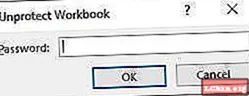
Kā bez paroles aizsargāt Excel 2016 darbgrāmatu? Ja esat aizsargājis savu darbgrāmatu ar paroli un nejauši to nepareizi ievietojāt vai nevarat atcerēties, varat aizsargāt darbgrāmatu ar šo makro. Izmantojot šo, jūs varat viegli atbloķēt Excel darbgrāmatu, vienkārši veiciet tālāk norādītās darbības.
1. darbība: veiciet dubultklikšķi uz sava Excel faila. Nospiediet Alt + F11, lai atvērtu Microsoft Visual Basic for Applications.
Piezīme: Ja jūsu Excel failā ir atvērta parole, tā jāatslēdz, izmantojot pareizo paroli. Ja esat aizmirsis paroli, dodieties uz 2. iespēju 2. ceļā.
2. solis: Tagad ar peles labo pogu noklikšķiniet uz darbgrāmatas nosaukuma un atlasiet Ievietot> Modulis.
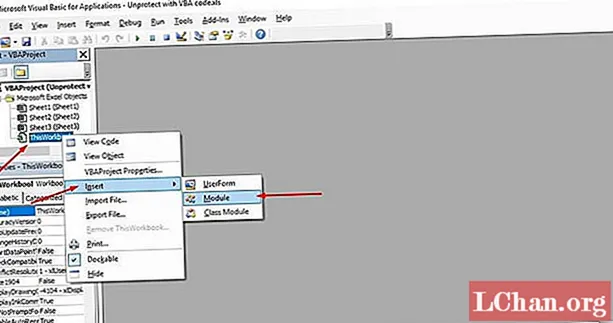
3. solis: labajā rūtī parādīsies tekstlodziņa logs. Nokopējiet šo kodu un ielīmējiet to.
Sub PasswordBreaker ()
Pārtrauc darblapas paroles aizsardzību.
Dim i kā vesels skaitlis, j kā vesels skaitlis, k kā vesels skaitlis
Dim l kā vesels skaitlis, m kā vesels skaitlis, n kā vesels skaitlis
Dim i1 kā vesels skaitlis, i2 kā vesels skaitlis, i3 kā vesels skaitlis
Dim i4 kā vesels skaitlis, i5 kā vesels skaitlis, i6 kā vesels skaitlis
On Error Resume Next
Par i = 65 līdz 66: Ja j = 65 līdz 66: k = 65 līdz 66
Par l = 65 līdz 66: Ja m = 65 līdz 66: i1 = 65 līdz 66
Par i2 = 65 līdz 66: Ja i3 = 65 līdz 66: i4 = 65 līdz 66
Par i5 = 65 līdz 66: i6 = 65 līdz 66: n = 32 līdz 126
ActiveSheet. Neaizsargājiet Chr (i) & Chr (j) & Chr (k) & _ Chr (l) & Chr (m) & Chr (i1) & Chr (i2) & Chr (i3) & _ Chr (i4) & Chr (i5) & Chr (i6) & Chr (n)
Ja ActiveSheet.ProtectContents = False Tad
MsgBox "Parole ir" & Chr (i) & Chr (j) & _ Chr (k) & Chr (l) & Chr (m) & Chr (i1) & Chr (i2) & _ Chr (i3) & Chr ( i4) un Chr (i5) un Chr (i6) un Chr (n)
Iziet no apakš
Beigt Ja
Nākamais: Nākamais: Nākamais: Nākamais: Nākamais: Nākamais
Nākamais: Nākamais: Nākamais: Nākamais: Nākamais: Nākamais
Beigu apakšnodaļa
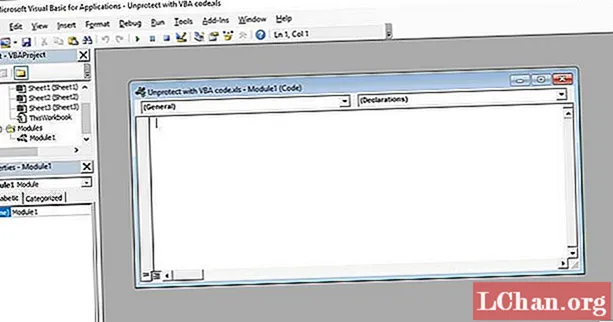
4. solis: Tagad noklikšķiniet uz pogas Palaist un gaidiet, kamēr process būs pabeigts.
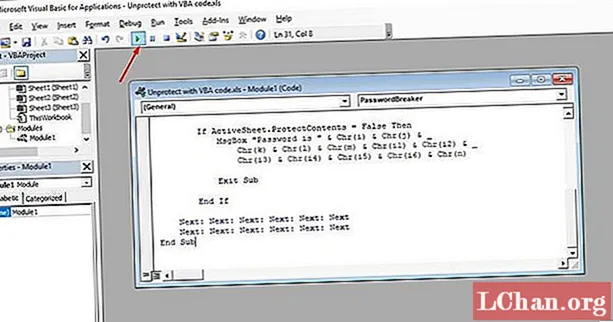
5. solis: Kad kods ir uzlauzts, makro par to paziņos. Parole nebūs tā pati, tā būs A un B kombinācija. Noklikšķiniet uz Labi, un Excel dokuments nav aizsargāts.
Daži punkti, kas jāatceras:
- Ja Excel failā ir 2 vai vairāk aizsargātas lapas, palaidiet šo kodu katrai lapai.
- Ja jūsu Excel dokumenta versija ir jaunāka par 2010. gadu, vispirms saglabājiet dokumentu kā Excel 97-2003 darbgrāmatu ( *. Xls), palaidiet makro un pēc tam saglabājiet to atpakaļ sākotnējā versijā.
2. veids: Noņemiet Excel 2016 aizsardzību bez paroles, izmantojot PassFab for Excel
Ja jūs, šķiet, neatceraties vai nepareizi ievietojāt sava Excel 2016 faila paroli, jums nav jāuztraucas, jo jūs varat viegli atbloķēt paroli, izmantojot PassFab for Excel programmatūru. Šis fantastiskais rīks ir visu Excel paroļu zaudēšanas problēmu risinājums un atbalsta jebkuru Microsoft Office Excel versiju.
To var izmantot, kad:
- Aizmirstiet MS Excel faila paroli.
- Zaudēt MS Excel dokumenta paroli.
- Vēlaties lasīt saturu ar paroli aizsargātos Excel failos.
- Jūsu Excel izklājlapas parole nedarbojas.
1. iespēja. Noņemiet Excel 2016 darbgrāmatas vai lapas aizsardzību
1. solis. Palaidiet šo rīku un izvēlieties "Noņemt Excel ierobežojuma paroli", pēc tam turpiniet.

2. solis. Importējiet savu Excel failu ar aizsargātu ar aizsardzības paroli.

3. solis. Noklikšķiniet uz pogas "Noņemt", jūsu darbgrāmatas parole un lapas parole tiks noņemta 5 sekunžu laikā.

Tagad jūs varat veikt izmaiņas Excel failā, piemēram, pievienot lapu vai modificēt saturu.
Šeit ir video ceļvedis par to, kā aizsargāt Excel darblapas paroli, izmantojot šo lielisko Excel paroles atkopšanas rīku:
2. iespēja. Atbloķējiet Excel 2016 atvērto paroli
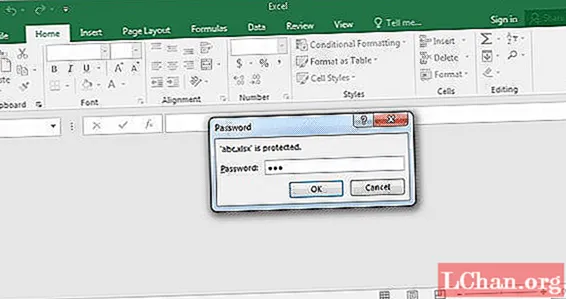
Ja Excel failā ir atvērta parole, vispirms ir jāatbloķē atvērtā parole, pēc tam jūs varat neaizsargāt programmu Excel 2016 bez paroles. Tātad, ja neatceraties paroli un vēlaties atvērt Excel 2016 darbgrāmatu, varat izmantot Excel paroles atkopšanas rīku. Šeit ir ceļvedis, kā atvērt Excel 2016 failu bez paroles.
 PassFab programmai Excel
PassFab programmai Excel
- Atgūt Excel atvērto paroli
- Noņemiet Excel ierobežojuma paroli
- Atbalstiet Microsoft Excel 2019, 2016, 2013, 2010, 2007 un citus
1. solis: Atveriet šo Excel paroles atkopšanas rīku, izvēlieties "Atkopt Excel atvērto paroli", noklikšķiniet uz "+", lai importētu Excel failu, kuru vēlaties atvērt.

2. solis: Tagad atlasiet Attack veidu un attiecīgi iestatiet parametrus. Ir trīs veidu uzbrukumi, kas ir Brute-Force Attack, Brute-Force with Mask un Dictionary Attack.
- Brut-force ar Mask Attack: Šajā uzbrukumā tiek iestatīti iespējamie paroles garuma un rakstzīmju iestatījumi, lai mērķa paroli atjaunotu ar mazāku laiku.
- Brut-force Attack: Šī metode ir rūpīga un izmēģiniet visas iespējamās rakstzīmju un simbolu kombinācijas, kas arī prasa daudz laika, lai atrastu MS Excel paroli.
- Vārdnīcas uzbrukums: šajā metodē zaudētā parole tiek atgūta, padarot paroļu kombinācijas pieejamas iebūvētajā vai pašu izveidotajā vārdnīcā.

3. solis: Noklikšķiniet uz Sākt, lai atkoptu vai noņemtu paroli no Excel 2016. Visbeidzot, jūs varat viegli atvērt failu ar atkopto paroli.
3. veids: Noņemiet Excel 2016 izklājlapas bez paroles aizsardzību, izmantojot ZIP
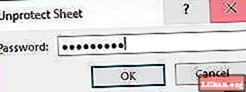
Ja jums nav ērti izmantot VBA koda metodi, ir vēl viens veids, kā atbloķēt Excel 2016 bez paroles. Šajā metodē varat atbloķēt Excel darblapas, nezinot paroli. Lai izmantotu šo metodi, jums ir jābūt WinRAR vai 7-ZIP lietojumprogrammai. Lai aizsargātu programmu Excel 2016 bez paroles, izmantojot ZIP, rīkojieties šādi.
1. solis: Ar peles labo pogu noklikšķiniet uz Excel faila un pārdēvējiet tā paplašinājumu uz .zip. Noklikšķiniet uz Jā, lai to pārdēvētu.
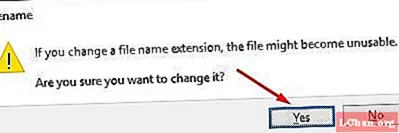
2. solis: Tagad atveriet ZIP arhīva failu ar WinRAR vai 7-ZIP. Pārejiet uz xl> darblapām, kur varat redzēt visas Excel 2016 dokumentā esošās lapas, piemēram, fails1.1.ml, 2.sl. Ja izmantojat WinRAR, veiciet dubultklikšķi uz lapas faila, kuru vēlaties neaizsargāt, un atveriet to, izmantojot Notepad, piemēram, sheet1.xml.
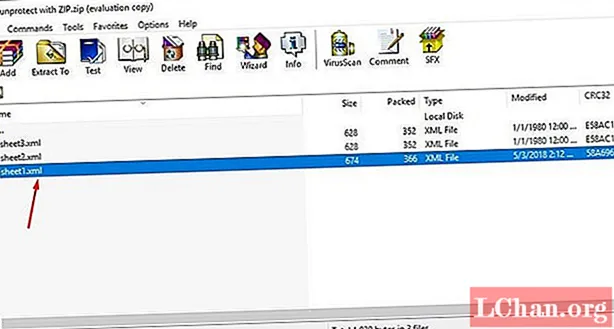
3. solis: Tagad vienkārši izdzēsiet visu tagu, kas sākas ar sheetProtection, saglabājiet failu un aizveriet to.
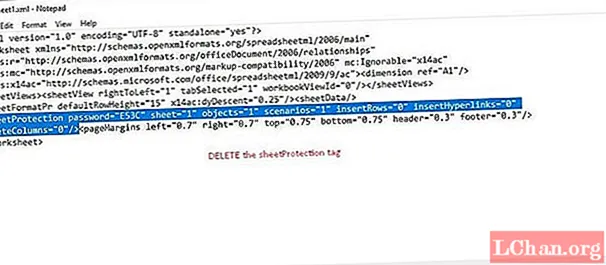
4. solis: Noklikšķiniet uz Jā, ja uzvednē tiek lūgts atjaunināt failu arhīvā.
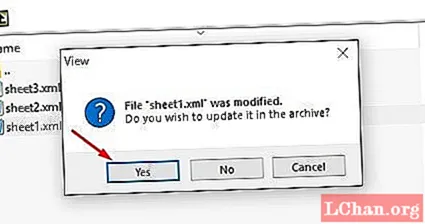
5. solis: Tagad pārdēvējiet ZIP failu atpakaļ uz paplašinājumu *. Xlsx. Tagad, atverot Excel dokumentu, redzēsit, ka šī darblapa būs neaizsargāta. Jūs varat to atvērt un rediģēt lapu bez ierobežojumiem.
4. veids: alternatīvs risinājums - aizsargāta Excel satura kopēšana citā darblapā
Ir alternatīva, ar kuru kopējat aizsargāta Excel faila saturu citā darblapā un pēc tam saglabājat kopēto failu. Šis ir vienkāršs veids, jo jums nav jāveic darbības, kā aizsargāt Excel lapu bez paroles 2016. Šajā aizstājējmetodā jūs atbloķējat Excel lapu, kas tika nodrošināta ar paroli, kopējot visus aizsargātās darblapas datus uz jauna lapa. Šeit ir vienkāršas darbības, lai to izdarītu.
1. solis: Atveriet Excel 2016 dokumentu un atveriet darblapu, kas ir aizsargāta ar paroli.
2. solis: atlasiet šūnu A1 un nospiediet Shift + Ctrl + End. Ar to jūs darblapā atlasīsit visas izmantotās šūnas.
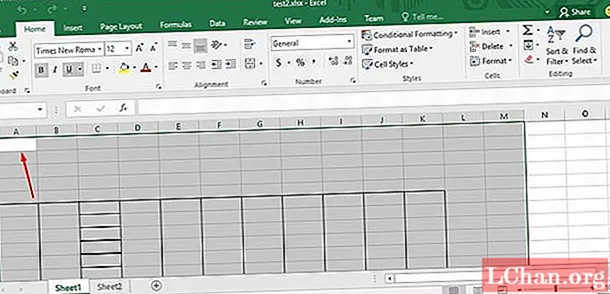
3. solis: nospiediet taustiņu kombināciju Ctrl + C, lai kopētu atlasītās šūnas. Vai vienkārši noklikšķiniet ar peles labo pogu uz šūnas un atlasiet Kopēt.
4. solis: Tagad izveidojiet jaunu darblapu. To var izdarīt tajā pašā Excel darbgrāmatā vai atsevišķā darbgrāmatā. Ja veidojat darblapu tajā pašā darbgrāmatā, varat nospiest Ctrl + N vai noklikšķināt uz zemāk esošās + Sign.
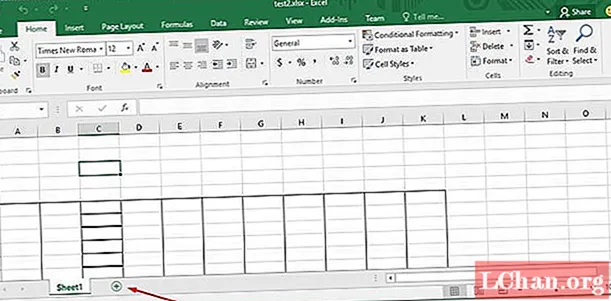
5. solis: Jaunajā tukšajā darblapā vēlreiz atlasiet šūnu A1 un nospiediet Ctrl + V, lai visu saturu ielīmētu jaunajā darblapā.
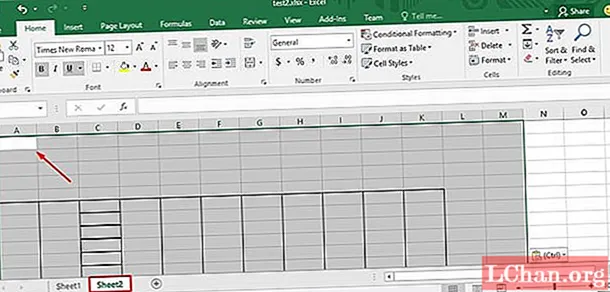
Viss saturs tagad ir nokopēts jaunajā darblapā, kuru varat izmantot bez jebkādiem šķēršļiem. Šī metode nedarbosies, ja aizsargātajā lapā ir bloķētas darbības Atlasīt bloķētās šūnas un Atlasīt atbloķētās šūnas. Arī tad, ja darblapā ir ārējas saites, no kurām esat nokopējis, šīs saites, iespējams, būs jāatjauno.
Secinājums
Tātad tagad jūs esat vadījis visas metodes, kuras var izmantot, lai aizsargātu Excel lapu bez 2016. gada paroles. Tas ir noderīgi, jo, ja kāds nejauši ir pazaudējis paroli, viņš var atkal redzēt datus un strādāt ar tiem, izmantojot jebkuru no iepriekš minētās pieejas. Ir arī daži Excel 2016 paroles atkopšanas rīki, kurus var izmantot, lai apietu vai atbloķētu Microsoft Excel paroli. Tie nodrošina daudzas metodes Excel 2016 darbgrāmatas aizsardzībai.



